W3 Total Cache ist das wohl mächtigste kostenlose Caching-Plugin für WordPress, das ganz nebenbei auch Minify und die Anbindung eines CDNs übernehmen kann.
W3 Total Cache ist ein sehr komplexes Plugin mit unzähligen Einstellungen. Die hier gezeigte Konfiguration funktioniert auf den meisten WordPress-Seiten und verbessert die Website-Performance enorm durch
- Caching auf den Ebenen Datenbank, Seitenerstellung und im Browser
- Minify von HTML, JavaScript und CSS
Je nach verwendetem Theme und der individuellen Plugin-Konstellation kann es natürlich noch weiteres Optimierungspotential geben. Diese allgemeine, gut funktionierende Konfiguration ist dennoch ein guter Anfangspunkt.
Inhaltsverzeichnis
Video
In diesem Video erkläre ich Schritt für Schritt die Grundkonfiguration von W3 Total Cache:
Wenn du es lieber in Textform magst, lies weiter.
Installation
Stelle zunächst sicher, dass du keine anderen Caching Plugins verwendest. Deaktiviere ggf. Plugins wie Cachify, WP Rocket, WP Super Cache.
Installiere dann das Plugin wie gewohnt über das WordPress Backend und aktiviere es.
General Settings
Aktiviere die folgenden Optionen und lasse alle anderen zunächst leer bzw. auf den vorgegebenen Einstellungen:
- Page Cache
- Minify
- Object Cache
- Browser Cache
Minify
Aktiviere zusätzlich noch folgende Optionen:
- HTML Minify Settings:
- Enable
- Inline CSS minification
- Inline JS minification
- JS Minify Settings
- Enable
- CSS Minify Settings
- Enable
So in etwa sollte das letztendlich aussehen:

Wenn du später Darstellungsprobleme deiner Website feststellst, dann deaktiviere schrittweise alle Minify-Checkboxen, bis die Seite wieder wie gewohnt aussieht und funktioniert. Experimentiere ggf. ein wenig, bis du möglichst viele der vorgeschlagenen Optionen aktiviert hast und deine Seite immer noch funktioniert.
Browser Cache
Aktiviere zusätzlich zu den vorgegebenen noch folgende Checkboxen:
- Set expires header
- Set cache control header
Speichere dann die Einstellungen.
Teste deine Website
Öffne ein neues Inkognito-Fenster in deinem Browser und schau dir deine Website ganz genau an. Sieht noch alles so aus wie gewünscht und funktioniert noch alles wie zuvor?
Falls nicht, deaktiviere die einzelnen Minify-Optionen, bis alles wieder funktioniert. Aktiviere sie danach Schritt für Schritt wieder, um herauszufinden, wo das Problem entsteht.
Cache leeren
Nach jeder Änderung auf deiner Website solltest du ab sofort den Cache leeren. Bewege dazu die Maus oben in der Leiste auf Performance und klicke dann auf „Empty All Caches“. Denk auch daran, deine Website regelmäßig in anonymen Browserfenstern anzusehen, damit du sie wirklich so siehst wie deine Besucher.




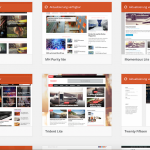




Super Video 🙂 Deine Artikel sind super hilfreich!
Das freut mich!
Hallo Michelle,
tolles Video. Vielen Dank dafür! Das hilft sicherlich einigen weiter. Hast Du nicht mal Lust, ein Video zu machen, welches die Funktionen im Detail erläutert? Beispielsweise mit Vor- und Nachteilen der Optionen?
Schöne Grüße
David
Hallo David,
danke! Ja, das ist eine gute Idee. Zumindest einen Teil der Details werde ich demnächst mal genauer erklären.
Schönen Gruß
Michelle
Hallo Michelle,
super Neuigkeiten. Halte mich einfach auf dem Laufenden. Das würde dann gut in meinen Guide reinpassen.
Vielen Dank und schönen Sonntag!
Gruß
David
Hallo und vielen Dank für das Video. Es hat mir schon seh weiteregeholfen.
Leider habe ich noch ein Problem. Die Darstellung meiner Webseite funktioniert gut bis auf eine Seite die ein Terminkalender (The Event Calendar) darstellt. Hier werden Die einträge nicht mehr dargestellt. kann man W3TC so einstellen, das diese seite übergangen wird?
Vielen Dank und viele Grüße
Daniel
Hallo Daniel,
danke und das freut mich, dass es dir geholfen hat.
Ja, du kannst ganze Seiten von den einzelnen Caching-Arten ausschließen. Dazu findest du am unteren Ende jeder Seite (z.B. bei Page Cache oder Minify) ein Feld namens „Never minify the following pages:“ bzw. „Never cache the following pages:“ oder so ähnlich. Da trägst du die URL oder den Pfad der Seite ein, eine Seite pro Zeile.
Darstellungsfehler liegen meist am Minify, daher würde ich dir empfehlen, das mal für die betroffene Seite zu deaktivieren.
Schönen Gruß
Michelle
Hallo Michelle,
das hilft ja selbst den lahmsten Krücken in die Gänge 🙂 Danke für die gute Erklärung.
Gruß
Volker
Gerne und freut mich!
Liebe Michelle
Vielen Dank für die Anleitung. Bei mir sieht jetzt etwas in der Tat „zerschossen“ aus, jedoch habe ich Minify gar nicht aktiviert. Es handelt sich um Text, den ich in ein Widget gepackt habe (Newsletter-Anmeldung). Ich habe schon das ganze Plugin deaktiviert, aber das hat mir meine „schöne“ Anzeige auch nicht mehr zurückgebracht 🙁
Und nun?
Hallo Katharina,
schwer zu beurteilen, was da passiert ist, ohne die Seite und das Backend zu sehen. Wenn du W3 Total Cache komplett deaktiviert hast, liegt es aller Wahrscheinlichkeit nicht daran. Hast du sonst noch etwas geändert?
Danke für deine Anleitung . Das Tool ist ja sehr Umfangreich, aber es scheint jetzt alles richtig eingestellt zu sein. Werde auch die Einstellungen zu CloudFlare mal testen bin gespannt.
Gruß Victoria
Das freut mich, Victoria!
Super Video!
Bin ein echtes Ei am PC.
Sprich wenn ich das hinbekomme…
DANKE
Freut mich! Danke dir!
Hi, super Video. Ich habe das Problem, das die Sonderzeichen auf manchen Seiten nicht richtgi angezeigt werden. Sitze schon Tage an dem Problem und komme nicht vorwärts. Habe diverse Einstellungen versucht um rumexperimentiert, ohne Ergebnis. Es werden immer Seiten normal angezigt und dann wieder nicht. Ich nutze zusätzlich zum w3 Total Cache den JCQ optimize. Irgendeine Idee was ich falsch mache??
Hallo Chris,
schwer, das so global zu analysieren. Ist das Datenbank-Charset korrekt (define( ‚DB_CHARSET‘, ‚utf8‘ );)? Mehr dazu findest du hier: https://codex.wordpress.org/Editing_wp-config.php#Database_character_set.
Ich kann dir gar nicht genug danken.
Durch dein Video habe ich in paar Minuten einfach einen Top Speed für meine Seiten erreichen können.
Vielen lieben Dank
Das freut mich! Danke für dein Feedback.
Hallo Michelle. (: Fand Dein Video sehr hilfreich. Vielen Dank dafür. Wenn ich den Cache leeren möchte indem ich „Purche all Caches“ klicke, bekomme ich immer die Fehlermeldung „Bist du sicher, dass du das tun möchtest?“. Woran kann das liegen? Hattest Du ein weiteres Video mit den Vor- und Nachteilen produziert? Lieben Dank für Deine Hilfe. 🙂
Hallo Levent,
und was passiert, wenn du die Frage bestätigst? Vielleicht liegt es an der Session – hast du probiert, dich aus- und wieder einzuloggen und den Browser-Cache zu leeren?
Vielen Dank für das Video Michelle.
Bei mir hat sich allerdings das Problem eingeschlichen, dass meine Webseite gar nicht mehr zu sehen war. Sie ist erst wieder erschienen, als ich das Häkchen bei „Minify“ rausgenommen habe.
Hast Du eine Idee, warum das so ist? Vielen Dank und LG
Minify kann dazu führen, dass manche JavaScript-Skripte nicht mehr richtig funktionieren. Wenn dein Theme sehr Javascript-intensiv ist, kann das eben auch bedeuten, dass es gar nicht mehr zu sehen ist.
Hi erhalten immer wieder die Meldung
FTP credentials don’t allow to delete folder
Auch die Erlaubnis via FTP bringt nichts – einen Tipp – kennst du das Problem
Du könntest versuchen, die Permissions per FTP Client zu ändern. Vermutlich hat dein Nutzer aber nicht die erforderlichen Rechte dazu. Dann müsstest du dich an deinen Hoster bzw. den Admin der Seite/des Servers wenden (falls du das nicht bist).
PS Habe parallel das Problem – nach Cache leeren wird die Startseite seit Tagen immernoch aus dem Cache gegeben – selbst Plugin deaktivieren brachte leider keinen Erfolg
Die neue WordPress-Version scheint in vielen Fällen nicht mehr mit W3 Total Cache zu funktionieren. Die Deinstallation muss manuell per FTP erfolgen – also Plugin löschen sowie alle Ordner, die es angelegt hat (z.B. in wp-content).
Ich habe schon diverse Anleitungen zu dem W3 Plugin gelesen und umgesetzt. Bei den meisten – wie leider auch nach deiner Anleitung – habe ich immer das gleiche Ergebnis. Die Hauptseite lädt schnell (meist bei 600 ms) doch Unterseiten und Kategorien brauchen dafür mehrere Sekunden. AN was liegt das?
Noch viel schlimmer ist aber, dass wenn ich mich ins Backend einwählen möchte, dies gaaaaanz lange dauert bis er auch nur das login Fenster öffnet.
Es könnte sein, dass die Unterseiten zum Zeitpunkt der Messung noch nicht im Cache sind und erst aufgebaut werden müssen. Bestätigen sich die Ergebnisse denn bei wiederholter Messung?
Hallo – vielen dank für den Beitrag.
Ich habe eine Frage zu JS zsammenfassen in einer Datei. Kann dieses w3total diesen Schritt übernehmen oder muss man dies manuell im Code vollziehen. Auf der Seite wird relativ viel JS benutzt und als Empfehlung soll dieser in einer Datei zusammengeführt werden. Da ich kein Entwickler bin – könnte dies richtig Spaß bringen. Jedoch wäre ein Tool auch super, was dies übernehmen würde. Ist dies mit w3total möglich? Ebenso die Elemente above als inline HTML laden, damit diese sofort dargestellt werden.
Viele Grüße
Hallo Stefan,
ja, W3 Total Cache hat diese Funktion namens Minify. Allerdings muss man bei der Einrichtung besonders vorsichtig sein und anschließend gut testen, da Minify bei vielen Themes & Pluginkonstellationen zu Darstellungsproblemen führt. Es bietet auch die Option, kleine JS-Dateien inline im HTML zu laden, für große Skripte macht das aber eh weniger Sinn.
super erklärt, vielen Dank!
Sehr hilfreich! Danke für den Artikel und das Video!
Ich hab´s jetzt grad paralell zu deinem Video gemacht, und wie es ausschaut funktioniert noch alles ;D
Vielen Dank dafür – hätte mir das allein nicht zugetraut!
Hi Michelle,
Klasse-Video! Daumen hoch.
Ich selber nutze den Browser Cache und den Page Cache. Ich hab das Problem mit einem Javascript, dass nur in etwa 50% der Fälle geladen wird. Schalte ich das Caching ab, dann wird es immer geladen.
Kennst Du das Phänomen?
Viele Grüße und weiter so!
Ja, du kannst über die Einstellungen einzelne Skripte vom Caching ausschließen. Oft hilft das, wenn du weißt, welches Skript das Problem ist.